.png)

.png)
Google スライドにはプレゼンテーションを作成するための多彩なプラットフォームがありますが、単語数をチェックする機能が組み込まれていません。この制限により、スライド内のテキスト量を追跡するのが難しくなります。単語数を知ることは、明快さを保ち、プレゼンテーションを簡潔に保つために重要です。学ぶこと Google スライドで単語数を確認する方法、別の方法を使用できます。これには Google ドキュメントやサードパーティアプリケーションなどのツールが含まれます。単語数を効果的にチェックする方法を理解することで、インパクトのある、よく構成されたプレゼンテーションを作成できます。
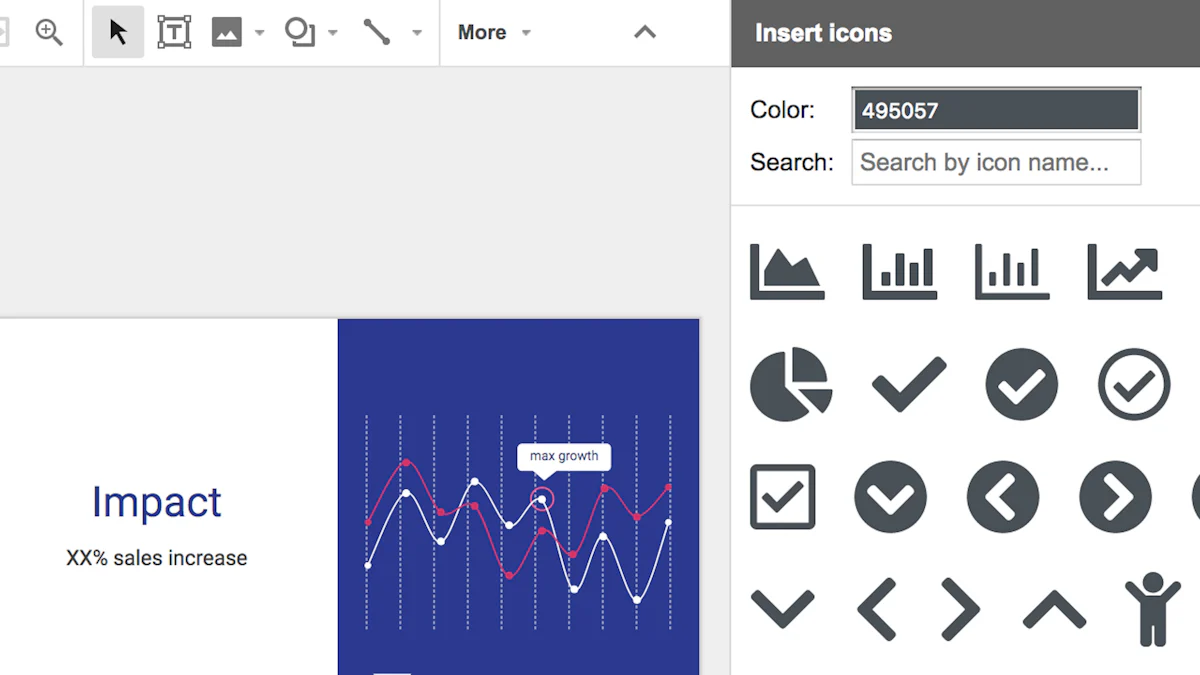
Google Docsでは、プレゼンテーションの単語数を確認するためのシンプルで効果的なソリューションを提供しています。以下の手順に従ってください。
この方法は、テキストが多いプレゼンテーションに特に役立ちます。単語数の詳細をすばやく表示し、必要に応じて内容を調整できます。
プロセスを効率化するには、次の実践的なヒントを検討してください。
Ctrl+C Google スライドからテキストをコピーし、 Ctrl+V それをGoogleドキュメントに貼り付けます。Google Docs のメニューを使用すると、プレゼンテーションのテキストを効率的に管理できます。この方法では、単語数の確認に役立つだけでなく、文字数やページ数に関する洞察も得られるため、書式設定や編集に役立ちます。
ワードプロセッサを使用してプレゼンテーションの単語数をチェックしたい場合は、この方法が簡単な解決策です。Google スライドから Microsoft Word やその他のワードプロセッサなどのツールにテキストを転送することで、単語数をすばやく判断し、必要な調整を行うことができます。
Microsoft Word では、プレゼンテーションの単語数を効率的に計算できます。以下の手順に従ってください。
この方法は、すでにMicrosoft Wordを使用しているユーザーに最適です。テキストの詳細な内訳が表示されるため、プレゼンテーションを効果的に調整できます。
LibreOfficeやWPS Officeなど、Microsoft Wordの代替手段を使用している場合でも、同様の手順に従って単語数を確認できます。その方法は次のとおりです。
他のワードプロセッサを使用する場合は、テキストを貼り付けた後も書式が一貫していることを確認してください。このステップは、コンテンツの読みやすさと構造を維持するのに役立ちます。
プロのヒント: プレゼンテーションを頻繁に使用する場合は、選択したワードプロセッサのワードカウント機能を調べてください。これらのツールに精通していると、時間を節約し、ワークフローを改善できます。
ワードプロセッサを使用すると、正確なワードカウントデータにアクセスできます。この方法が Google スライドの汎用性を補完し、プレゼンテーションのテキストをより効果的に管理できるようになります。
サードパーティ製のツールや拡張機能を使用すると、Google スライドのプレゼンテーションの単語数を簡単に確認できます。これらのツールを使用すると、テキストをコピーして別のアプリケーションに貼り付ける必要なく、すばやく正確な結果が得られるため、プロセスが簡単になります。以下に、それらを効果的に使用するための推奨ツールと手順を示します。
プレゼンテーションの単語数を判断するには、いくつかのサードパーティツールが役立ちます。よく使われるオプションは次のとおりです。
ヒント: Google スライド専用のその他のツールについては、G Suite マーケットプレースをご覧ください。一部のツールには、より正確な分析のためのプレーンテキスト出力などの機能もあります。
Chrome 拡張機能を使用すると、ブラウザを離れることなく簡単に単語数を確認できます。開始するには、次の手順に従ってください。
Chrome 拡張機能を使用すると時間を節約でき、アプリケーションを切り替える必要がなくなります。これらのツールは、テキストが多いプレゼンテーションや、すばやく結果が必要な場合に特に便利です。
プロのヒント: 信頼性と正確性を確保するために、ユーザーの評価とレビューが高い拡張機能を選択してください。
サードパーティのツールや拡張機能を利用すると、Google スライドのプレゼンテーションの単語数を効率的に確認できます。これらの方法は時間の節約になるだけでなく、コンテンツを改良してプレゼンテーションの目標を達成するのに役立つ貴重な洞察も得られます。
手動で単語を数えることは、テキストが最小限であるプレゼンテーションやスライドの数が少ないプレゼンテーションに適しています。この方法は追加のツールを必要としないため、他のリソースが利用できない場合に実用的な選択肢となります。
テキストが最小限であるか、スライドの数が少ないプレゼンテーションに最適です。
プレゼンテーションのスライドが数枚しかない場合や、テキストが限られている場合は、この方法を検討してください。これにより、外部のツールやソフトウェアに頼ることなく、単語数をすばやく評価できます。
他のツールが利用できない場合に便利です。
ワードプロセッサ、拡張機能、またはオンラインツールにアクセスできない場合は、手動カウントが信頼できる代替手段になります。この方法でも、プレゼンテーションのテキストを効果的に評価できます。
Google スライドのプレゼンテーションを開き、各スライドの単語数を数えます。
すべてのスライドの単語数を合計して合計を求めます。
ヒント: 電卓やメモアプリを使って、数えながら数字を記録しておきましょう。これにより、エラーの可能性が減り、処理がスピードアップします。
手動カウントは自動カウントよりも時間がかかりますが、単語数を簡単に確認できます。このアプローチは、正確さとシンプルさが鍵となる小規模なプレゼンテーションに最適です。
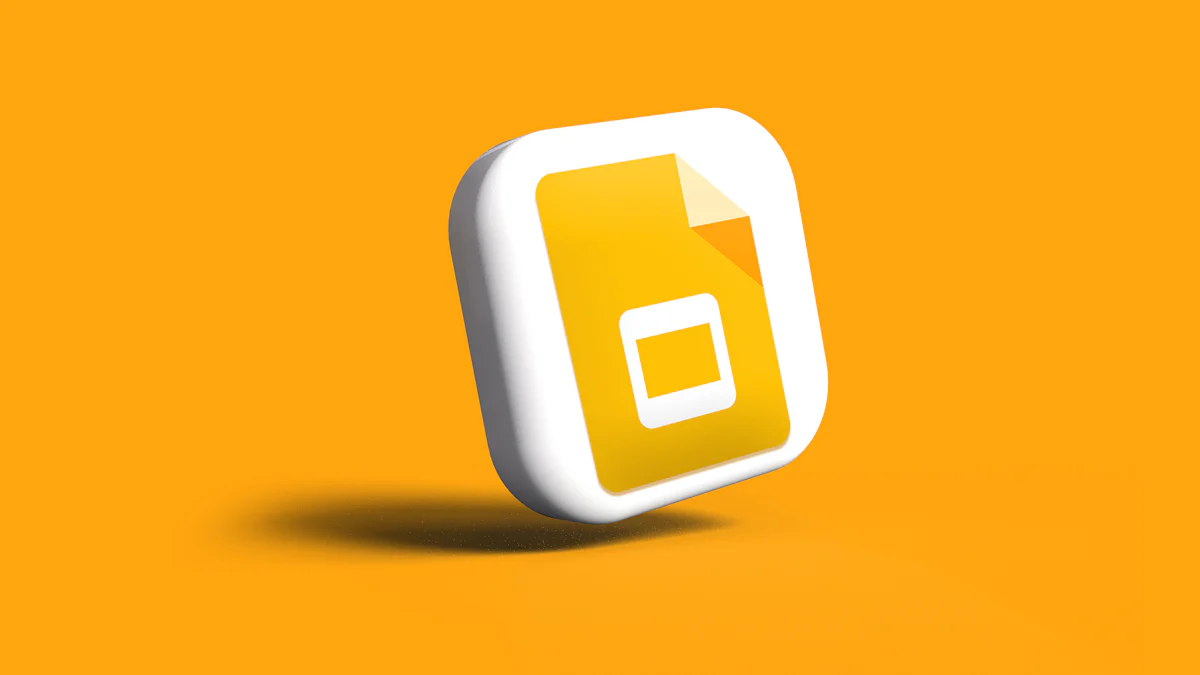
PageOn.ai は、プレゼンテーションの作成方法に革命をもたらす革新的なツールです。AI を活用した検索と仮想プレゼンテーション作成を組み合わせることで、プロフェッショナルで視覚的に魅力的なスライドを簡単に作成できます。このツールは、1 つのアイデアから始める場合でも、短い文章から始める場合でも、ニーズに合わせたインパクトのあるプレゼンテーションや Web ページを生成します。
PageOn.ai を使用すると、複雑なデータを説得力のあるストーリーに変換できます。ビジネスインテリジェンス、クリエイティブなストーリーテリング、データ主導型のコンテンツ作成のための使いやすいプラットフォームとして機能します。そのため、魅力的なプレゼンテーションを行うことを目指す専門家、教育者、学生にとって不可欠なツールとなっています。
PageOn.ai には、プレゼンテーションの作成プロセスを簡略化すると同時に品質を高めるように設計されたさまざまな機能があります。その優れた機能をいくつかご紹介します。
知ってた? PageOn.ai では、「自動音声」機能を使ってスライドを表示することもできます。このツールはプレゼンターのメモを読み上げるので、バーチャルプレゼンテーションや自動プレゼンテーションに最適です。
これらの機能により、プレゼンテーションの品質が向上するだけでなく、作成プロセスが合理化されるため、メッセージを効果的に伝えることに集中できます。
PageOn.ai を使用してプレゼンテーションを作成するのは簡単です。開始するには、以下の手順に従ってください。
プロのヒント:「AI によるプレゼンテーションの作成」モードを使用して、AI 検索とコンテンツ分析のシームレスな統合を体験してください。この機能により、優れたプレゼンテーションを数分で作成できます。
以下の手順に従うことで、PageOn.ai の可能性を最大限に活用して、聴衆を魅了するプレゼンテーションを作成できます。直感的なインターフェイスと高度な機能により、プレゼンテーションゲームの質を高めたいと考えているすべての人にとって貴重なツールとなっています。
段落の代わりに箇条書きを使用してください。
箇条書きを使用すると、わかりやすくなり、スライドが読みやすくなります。長い段落は聴衆を圧倒し、メッセージを薄めてしまう可能性があります。箇条書きを使うと、重要なアイデアを体系的かつ視覚的に魅力的な方法で提示できます。例えば:
このアプローチにより、視聴者は興味を失うことなく、核となるメッセージをすばやく把握できます。
重要なアイデアに集中し、不必要な詳細を避けてください。
プレゼンテーションの目的を裏付ける重要な情報に集中してください。聴衆を混乱させたり注意散漫にしたりするような詳細情報を過剰に含めないでください。経験則としては、1 スライドにつき 25 ~ 30 語を目標とします。この単語数によって内容が簡潔になり、スライドがきれいでプロフェッショナルな見た目に保たれます。
プロのヒント: スライドを完成させる前に、「このテキストは私のプレゼンテーションに価値をもたらしますか?」と自問してください。そうでない場合は、削除することを検討してください。
可能な場合は、テキストをグラフ、画像、またはインフォグラフィックに置き換えます。
チャート、画像、インフォグラフィックなどの視覚要素は、複雑なアイデアをテキストよりも効果的に伝えることができます。例えば:
適切に選択されたビジュアルは、テキストを減らすだけでなく、プレゼンテーションをより魅力的で記憶に残るものにします。
ビジュアルが適切で、メッセージを裏付けるものであることを確認してください。
すべての視覚要素は、プレゼンテーションのテーマと目的に合ったものでなければなりません。無関係なビジュアルは聴衆を混乱させ、メッセージを損なう可能性があります。例えば:
知ってた? 研究によると、バランスの取れたビジュアルと簡潔なテキストを使用したプレゼンテーションは、聴衆の注目を集め、維持する可能性が高いことが示されています。
スライドを定期的に見直して、明確で簡潔なものにしてください。
スライドを確認すると、テキストを簡略化したり削除したりできる領域を特定するのに役立ちます。各スライドに目を通し、次のことを自問してみてください。
頻繁にレビューを行うことで、プレゼンテーションの焦点が絞られ、インパクトのあるものになります。
Grammarly などのツールを使用してテキストを絞り込みます。
Grammarly のような編集ツールを使うと、文法上の誤りを特定したり、文の構造を改善したり、簡潔な代替案を提案したりして、テキストを磨くのに役立ちます。これらのツールを使用すると、スライドがプロ並みのトーンを保ち、タイプミスや不明瞭な表現が原因で気が散ることがなくなります。
プロのヒント: 編集後、プレゼンテーションをスライドショーモードでプレビューします。これにより、テキストやビジュアルが聴衆にどのように表示されるかを評価できます。
テキストを簡潔にし、ビジュアルを取り入れ、スライドを徹底的に確認することで、魅力的で効果的なプレゼンテーションを作成できます。単語数を管理すると、読みやすさが向上するだけでなく、聴衆がメッセージに集中できるようになります。
これで、Googleスライドの単語数を4つの実用的な方法で確認する方法がわかりました。Google ドキュメント、ワードプロセッサ、サードパーティツール、手動カウントのいずれを使用する場合でも、いずれの方法を使用しても、プレゼンテーションを効果的に管理できます。単語数を記録しておくと、簡潔さを保ち、時間制限を守り、明確なメッセージを伝えるのに役立ちます。より高度なソリューションについては、PageOn.ai を検討してください。その AI 搭載機能により、単語数の制限を守りながらインパクトのあるプレゼンテーションを簡単に作成できます。単語数を賢く管理することで、聴衆を魅了し、引き付けるプレゼンテーションを作成できます。
Google スライドには、単語数をチェックする機能が組み込まれていません。ただし、回避策はあります。プレゼンテーションを次の形式でダウンロードしてください。 txt ファイルを作成して、Word Counter Webサイトなどのワードカウンターツールにアップロードします。この方法では、スライドの単語数を正確に把握できます。
はい、単語数は確認できますが、別の方法が必要です。スライドのテキストを Google ドキュメントや Microsoft Word などのツールにコピーできます。これらのツールには単語カウント機能があります。これらの方法はシンプルで効果的にコンテンツの長さを追跡できます。
単語数を追跡することで、明確さを保ち、制限時間内にとどめることができます。これにより、プレゼンテーションが簡潔でインパクトのあるものになります。単語数がわかれば、聴衆の注意力やイベントのガイドラインなど、特定の要件に合わせてコンテンツを調整することもできます。
いいえ、Google スライドには直接単語数をカウントする機能はありません。単語数をカウントするには、Google ドキュメント、Microsoft Word、サードパーティの拡張機能などの外部ツールを使用する必要があります。これらのツールは、文字数や行数などの詳細な単語数データを提供します。
はい、いくつかの方法を使用できます。これには、ワードプロセッサへのテキストのコピー、Chrome 拡張機能の使用方法、小規模なプレゼンテーション用に手動で単語数を数える方法などがあります。それぞれの方法には、ニーズやプレゼンテーションのサイズに応じて独自のメリットがあります。
Google ドキュメントで単語数を確認するには、Google スライドのプレゼンテーションからテキストをコピーして、新しい Google ドキュメントに貼り付けます。次に、[ツール] メニューから [単語数] を選択します。ポップアップウィンドウに、合計単語数、文字数、ページ数が表示されます。
はい、特にプレゼンテーションに単語制限が設定されている場合はそうです。単語数を記録しておくと、スライドを簡潔かつ的確に保つことができます。また、情報が多すぎて聴衆が圧倒されるのを防ぎ、プレゼンテーションをより効果的にすることができます。
はい、Chrome拡張機能やオンラインワードカウンターなどのサードパーティツールは優れたオプションです。次のような拡張機能 ワードカウンターマックス ブラウザ内で直接単語数を計算できます。オンラインツールを使用すると、テキストを貼り付けてすばやく分析し、コンテンツに関する詳細な情報を得ることができます。
手動カウントは、テキストが最小のプレゼンテーションやスライドの数が少ないプレゼンテーションに最適です。ワードプロセッサや拡張機能を利用できない場合は、この方法が信頼できる代替手段となります。ツールを追加しなくても、コンテンツを効果的に評価できます。
単語数を知っておくと、バランスの取れたプレゼンテーションを作成できます。これにより、スライドが簡潔で読みやすく、視覚的に魅力的なものになります。単語数を管理することで、過剰なテキストで圧倒されることなく、重要なメッセージの伝達と視聴者の関心を引き付けることに集中できます。